Análise Completa em 2021: YouTube vs. TikTok
Por Santo • 2023-07-17 21:32:04 • Soluções comprovadas
"Qual é o melhor? TikTok ou YouTube?" - Pergunta do Quora
Esqueça a batalha Facebook vs Instagram. YouTube vs TikTok é o duelo do momento. Ambas as plataformas sociais permitem a criação e compartilhamento de vídeos únicos com a comunidade. No entanto, as pessoas que vivem nesses dois universos são diferentes. Os fãs do YouTube, criado pela Google, e do TikTok, criado na China, estão se preparando para uma batalha épica, para conquistar o mundo do compartilhamento de vídeo. Assim, neste artigo vamos analisar a diferença entre essas duas plataformas dominantes e descobrir o melhor método para baixar vídeos do YouTube e do TikTok.
- Parte 1. YouTube vs TikTok - Comparação Detalhada
- Parte 2. Como Editar e Converter Vídeos para o YouTube e TikTok
Parte 1. YouTube vs TikTok - Comparação Detalhada
Abaixo está uma tabela de comparação para ajudar a entender a diferença entre estas duas plataformas.
| Plataforma | YouTube | TikTok |
|---|---|---|
| Proprietário | Google, EUA | ByteDance, China |
| Número estimado de usuários | Mais de 2 bilhões de usuários ativos. | Mais de 500 milhões de usuários. |
| Mercado | Mais de 100 mercados em 80 idiomas. | Mais de 150 mercados em 39 idiomas. |
| Duração de vídeo | Clipes de vídeo até 15 minutos para usuários gratuitos e mais de 15 minutos para usuários verificados. O tamanho máximo de arquivo é 128GB. | Clipes de vídeo até 60 segundos. O tamanho máximo de arquivo para usuários iOS é 287.6MB e 72MB para usuários Android. |
| Tipo de arquivo | MOV, MP4, MPEG4, AVI, WebM, WMV, 3GP, FLV, MPEG-PS, ProRes, CineForm e (). | MOV, MP4, AVI, 3GP e MPEG. |
| Vantagens |
|
|
| Desvantagens |
|
|
Parte 2. Como Editar e Converter Vídeos para o YouTube e TikTok
Se você quer ser uma estrela no YouTube ou TikTok, é crucial criar conteúdo de primeira linha. Embora isso seja fácil no TikTok, os usuários do YouTube precisam de programas de terceiros para criar conteúdo de alta qualidade. Felizmente, o Wondershare UniConverter permite que os fãs do TikTok e do YouTube usem toda a sua imaginação e criem os vídeos mais cativantes para seus seguidores. É um programa divertido, simples de usar e pode converter vídeos diretamente para o YouTube ou para o TikTok. Os usuários também podem editar os vídeos adicionando efeitos personalizados, legendas, aparar, cortar e muito mais. Além disso, é o melhor método que você vai encontrar para baixar vídeos do YouTube e do TikTok.
Wondershare UniConverter - Conversor de Vídeo Tudo-em-Um
-
Converta todos os vídeos para os formatos do YouTube e do TikTok, como MP4, MOV, AVI, 3GP e outros.
-
Edite vídeos do TikTok adicionando legendas e aplicando efeitos, como cortar, aparar, mesclar e muito mais.
-
Velocidade de conversão 30X mais rápida do que outros conversores.
-
Converta e comprima vídeo/áudio em lote.
-
Caixa de Ferramentas com funcionalidades adicionais, como Gravador de Tela, Conversor de VR, Corretor de Metadados e muito mais.
-
Sistemas Suportados: Windows 10/8/7/XP/Vista, macOS 11 Big Sur, 10.15 (Catalina), 10.14, 10.13, 10.12, 10.11, 10.10, 10.9, 10.8, 10.7.
Siga as instruções seguintes para editar e converter vídeo para o TikTok ou para o YouTube com o Wondershare UniConverter:
Etapa 1 Carregar o arquivo de vídeo.
Após instalar o Wondershare UniConverter, inicie o programa e clique na aba Conversor de Vídeo. Agora, arraste e solte o vídeo pretendido diretamente na tela do programa. Em alternativa, pode clicar em Adicionar Arquivos e carregar o vídeo através das pastas do sistema.
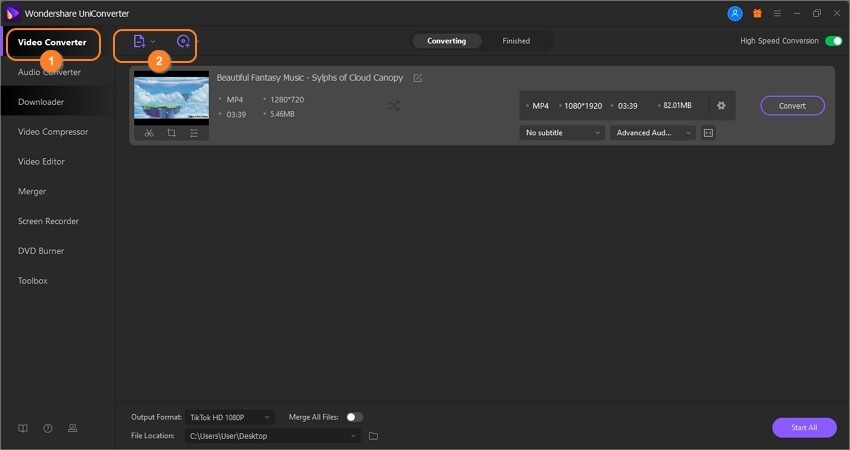
Etapa 2 Editar o vídeo.
O Wondershare UniConverter permite editar vídeos de várias formas. Primeiro, você pode clicar no botão Cortar para começar a cortar o vídeo. Também pode aplicar efeitos, marcas d'água e ajustar o volume. E, claro, pode clicar no ícone Dividir para cortar o arquivo de vídeo.
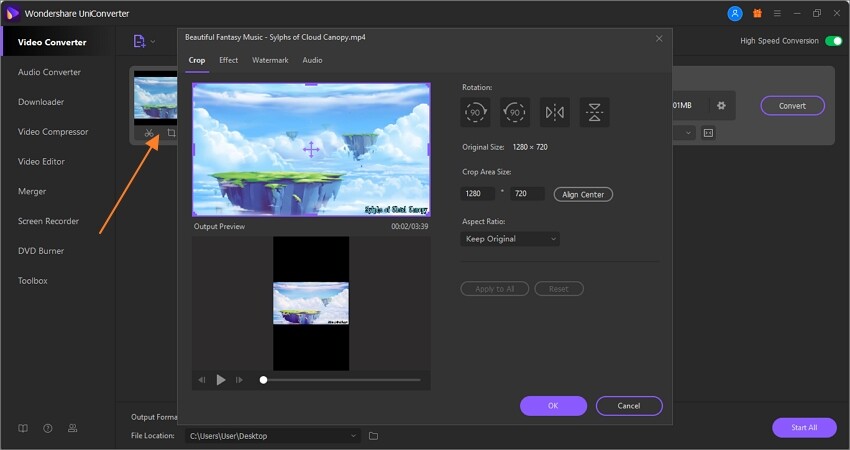
Etapa 3 Converter e salvar.
Abra o menu Formato se Saída e clique no botão Vídeo. Selecione o formato TikTok ou YouTube na lista que aparece. Também é possível definir a resolução de saída. Finalmente, pressione o botão Converter Tudo e o software começará a converter o vídeo para o formato do TikTok ou YouTube. Desfrute do seu novo vídeo!
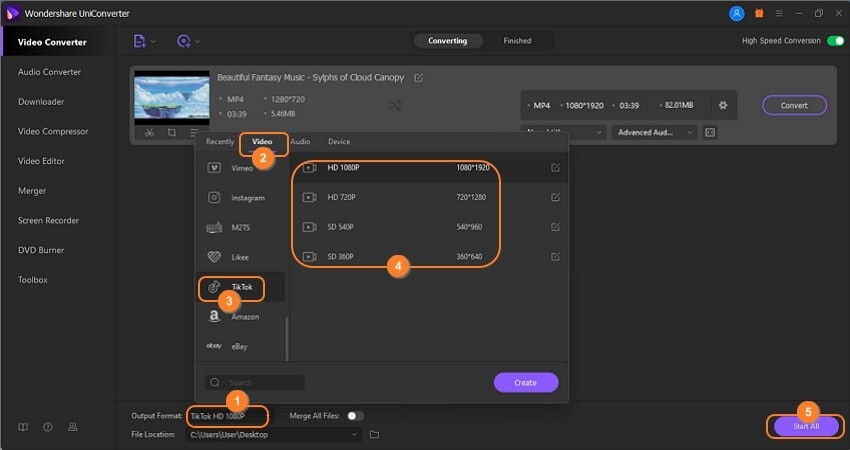
Conclusão
Através da tabela acima fica evidente que o YouTube é o vencedor claro do duelo YouTube vs TikTok. Mas, em defesa do TikTok, é importante dizer que a plataforma é muito mais recente do que o YouTube, que é o pioneiro no mundo do compartilhamento de conteúdo online. Além disso, o TikTok foi projetado para compartilhar vídeos curtos. No geral, os dois funcionam de forma diferente, apesar de terem algumas semelhanças. Então, tire proveito de ambas as plataformas.
A sua caixa de ferramentas completa
 Converta em lote MP4 para MOV, MKV, M4V, FLV e vice-versa facilmente sem perda de qualidade.
Converta em lote MP4 para MOV, MKV, M4V, FLV e vice-versa facilmente sem perda de qualidade. 

Santo
staff Editor